Windows2003終端服務授權激活(破解遠程桌面連接數)
當前位置:點晴教程→知識管理交流
→『 技術文檔交流 』
目錄
一、安裝終端服務 二、上網注冊得到許可證密鑰 三、激活終端服務 四、測試 在安裝了Windows Server 2003后,我們就可以安裝終端服務,現在就讓我來介紹一下如何安裝與激活終端服務吧。 一、安裝終端服務 在“控制面板”中,打開“添加或刪除程序”,選擇“添加/刪除Windows組件(A)”,出現以下的安裝界面: 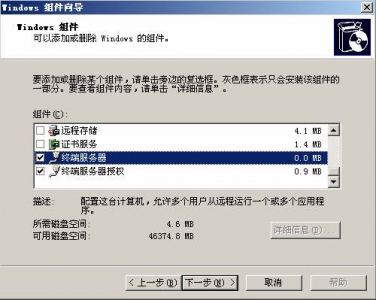 現在我們選擇安裝“終端服務器”與“終端服務器授權”,按照所出現的提示一步步地安裝。 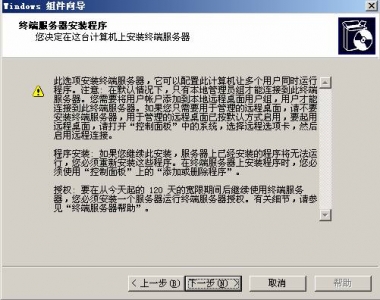 以下界面中提到兩種安全模式,當然我們最好是選擇第一種:完整安全模式。選擇自動搜索終端許可證服務器:
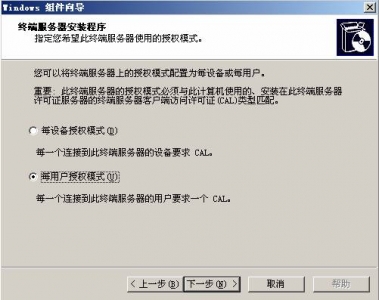 然后就要選擇安裝的路徑了,您可以按“瀏覽”進行安裝路徑的重新設置,否則可以進行“下一步”操作。 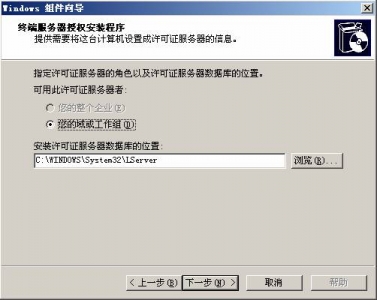 提示需要放入系統盤,這里我們使用I386,在“文件復制來源”中選擇I386文件夾。 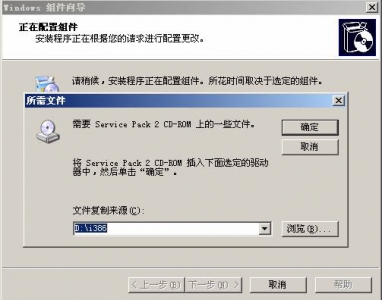 過不了一會兒,我們就可以看到完成組件安裝的提示了。 重新啟動后設置便會生效。 二、上網注冊得到許可證密鑰 點擊“開始”->“程序”->“管理工具”->“終端服務器授權”,選擇未激活的服務器名稱,選擇“屬性”,請記下對話框中出現的產品ID:69813-640-3784147-45151,我們要用這20位的ID號到網上注冊。  打開Internet Explorer瀏覽器,在地址欄中輸入https://activate.microsoft.com(注意是"https"而不是"http",這里千萬不要少了那個"s")這個地址,此時是英文界面。在左上角的下拉框中選中"Chinese(Simplified)"(簡體中文)項,再按"GO"圖標。
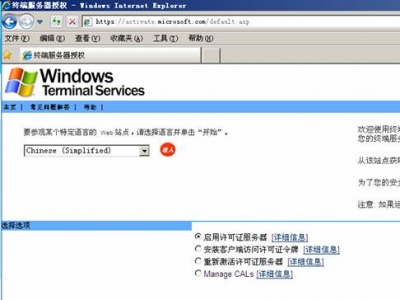 在隨后要求提供的信息界面中,“產品ID”處輸入剛才抄下的那個20位數字,再填入自己的其他基本資料,然后再選“下一步”繼續。此時系統會顯示你方才輸入的個人信息,確信無誤之后再“下一步”。  你便可以得到“已成功處理您的許可證服務器啟動申請。你的許可證ID是”XQ3HG - P9TCY - MXX7V - BH4BX - F3KM2 - YMMW4 - RH7HD”,又是一個需要抄下的分為七段的35位數,里面包含有數字也有大寫的英文字母;并且還會問你“需要此時獲取客戶機許可證嗎?”,你當然應該回答“是”。 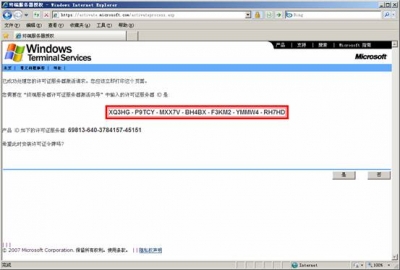 選擇Enterprisc agreement,確定您的信息后,便可繼續“下一步”。 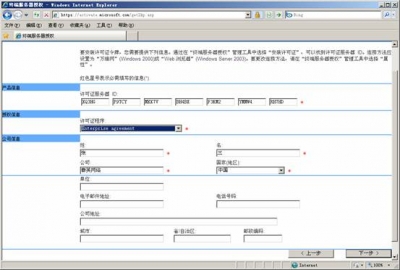 在接下來的界面中,“產品類型”一項應為“Windows 2003終端服務客戶端訪問許可證”;“數量”為你欲連接的最大用戶數(比如為“100”);在“注冊號碼”中輸入你從微軟獲得的那個七位數”6565792”,再“下一步”。  點擊”下一步”.用筆抄下許可證密鑰包 ID為: KJ8GW - 2T4Y8 - 73QH4 - FWGYR - BWP29 - J7BXP – DYHBV 到此.你收獲包括兩個東東,一個是剛才已經得到的那個35位數的“許可證服務器ID”,一個是現在才取得的另一個七段共35位數的“許可證密鑰包ID”。 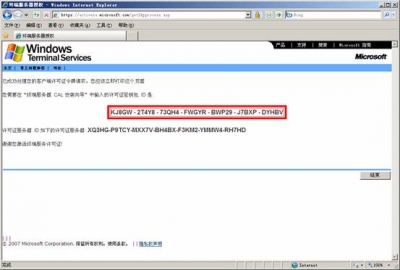 三、激活終端服務 現在請到“開始”->“程序”->“管理工具”->“終端服務器授權”中完成最后的激活操作吧。 選擇服務器點擊右鍵,點擊激活服務器,  使用向導激活,”下一步”,  選擇激活方法為:”WEB瀏覽器”,”下一步”,  輸入許可證服務器ID:XQ3HG - P9TCY - MXX7V - BH4BX - F3KM2 - YMMW4 - RH7HD,下一步,完成后就激活了終端服務器.
 使用安裝向導,”下一步”:  輸入許可證密鑰包ID為:KJ8GW - 2T4Y8 - 73QH4 - FWGYR - BWP29 - J7BXP – DYHBV,”下一步”: 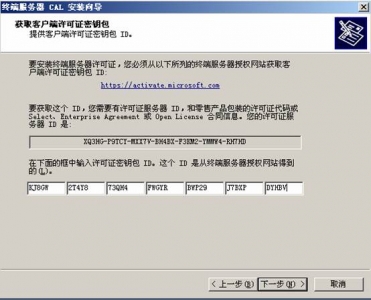 點擊”完成”,完成終端服務的激活: 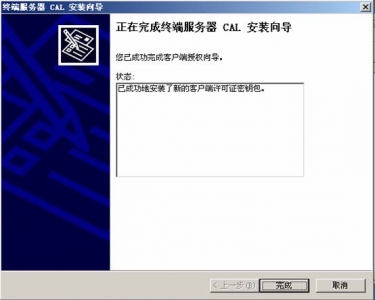 點擊“開始”->“程序”->“管理工具”->,打開”終端服務器配置”,在服務器配置中,默認情況下”限制每個用戶使用一個會話” 是啟用的,在這里我們選擇否。 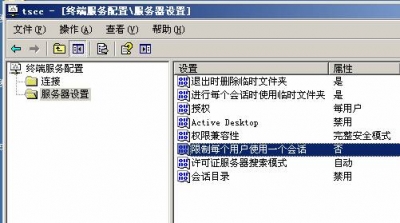 四 遠程桌面多用戶連接數測試
該文章在 2025/1/23 12:18:25 編輯過 |
關鍵字查詢
相關文章
正在查詢... |